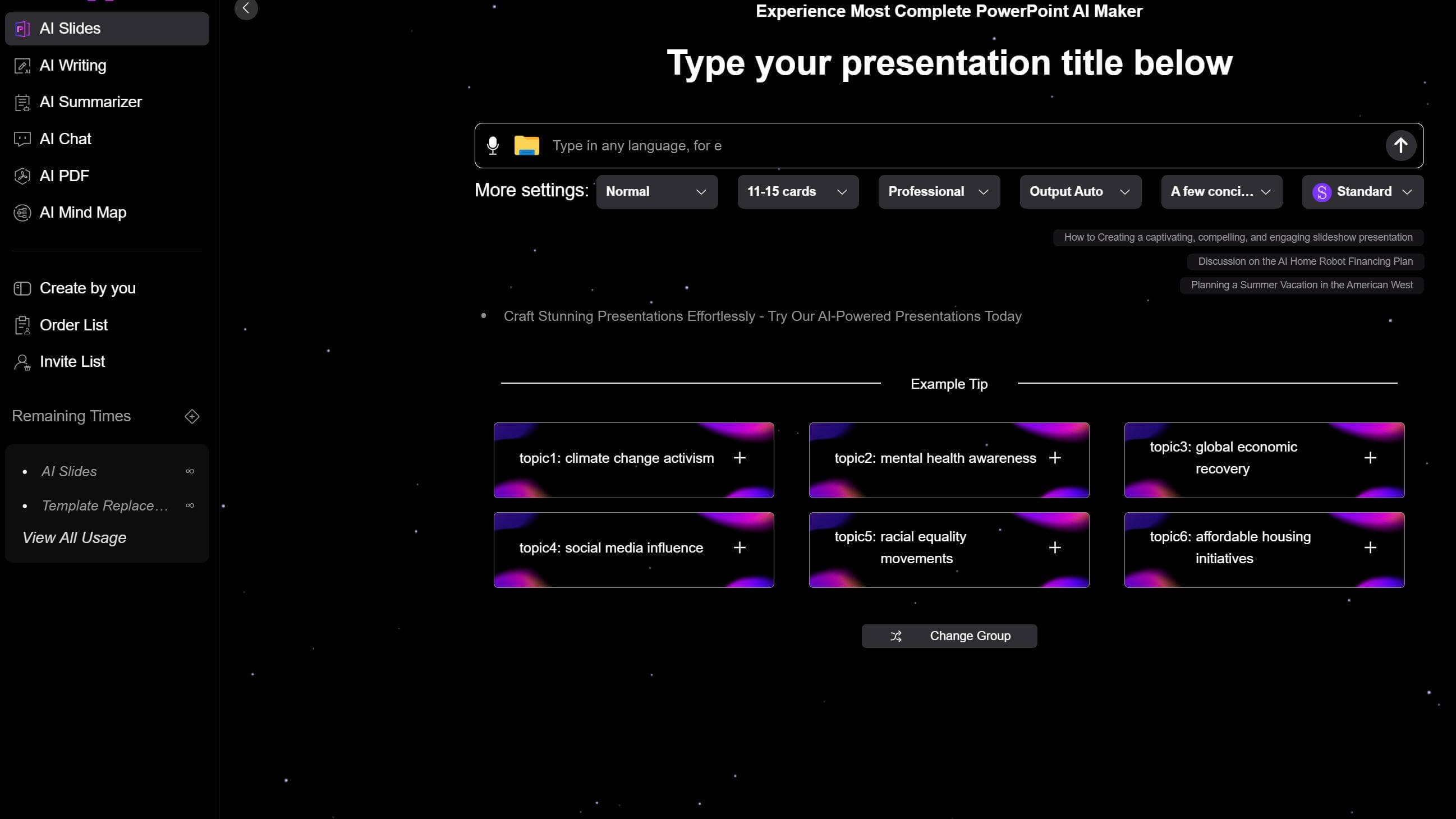Créer des diapositives visuellement attrayantes est plus efficace pour capter l'attention du public. Concevoir des diapositives nécessite non seulement de les remplir de contenu, mais aussi de prendre en compte la mise en page et la typographie d'éléments comme les images. Alors, comment rendre vos Google Slides cool, belles et époustouflantes ? Suivez les étapes de cet article pour le découvrir.
Avantages de rendre vos Google Slides jolies
1. Attirer l'attention. Parmi d'immenses quantités d'informations, des diapositives avec des conceptions uniques et des effets visuels peuvent rapidement capter l'attention du public, le rendant plus disposé à se concentrer sur le contenu présenté.
2. Améliorer la compréhension de l'information par le public. En utilisant des éléments visuels comme des graphiques, des tableaux et des images pour présenter des informations, un contenu complexe peut être simplifié et visualisé, aidant le public à mieux comprendre et assimiler les idées que vous souhaitez transmettre.
3. Améliorer l'efficacité de la présentation. Des diapositives visuellement frappantes peuvent ajouter de l'éclat à la présentation du conférencier, élevant le professionnalisme et la crédibilité de l'ensemble de la présentation. De plus, des conceptions soignées et des animations fluides créent une atmosphère positive, rendant la présentation plus engageante.
4. Renforcer la mémoire du public concernant la présentation. Lorsque les diapositives ont un attrait visuel fort, le public en gardera une impression plus profonde, garantissant que les informations présentées restent en mémoire plus longtemps.
Comment rendre vos Google Slides incroyables
1. Utilisez des images de haute qualité et attrayantes
Lors de la création de présentations, privilégiez des images haute résolution pour améliorer la qualité globale de vos diapositives. Les images basse résolution peuvent apparaître pixelisées et non professionnelles, surtout lorsqu'elles sont affichées sur de grands écrans.
• Si vos diapositives suivent un style minimaliste, optez pour des images simples avec des fonds unis ou propres, évitant les éléments encombrés.
• Pour des images complexes, assurez-vous qu'elles soient visuellement plaisantes et bien composées plutôt que chaotiques.

2. Créez des mises en page hiérarchiques pour le contenu et les images
Des mises en page organisées offrent une meilleure expérience visuelle. Si vous manquez d'inspiration, référez-vous aux modèles de Smallppt pour vous guider.
• Alignez le texte ou disposez-le dans un ordre décalé mais structuré. Pour plusieurs zones de texte, utilisez l'outil règle de Google Slides pour un alignement manuel.
• La mise en page la plus simple est le split-screen : placez une image d'un côté et du texte de l'autre. Pour éviter la monotonie, vous pouvez superposer une forme colorée ou une bordure sous l'image. De même, mettez en valeur le texte clé en ajoutant des bordures ou des formes colorées derrière lui.
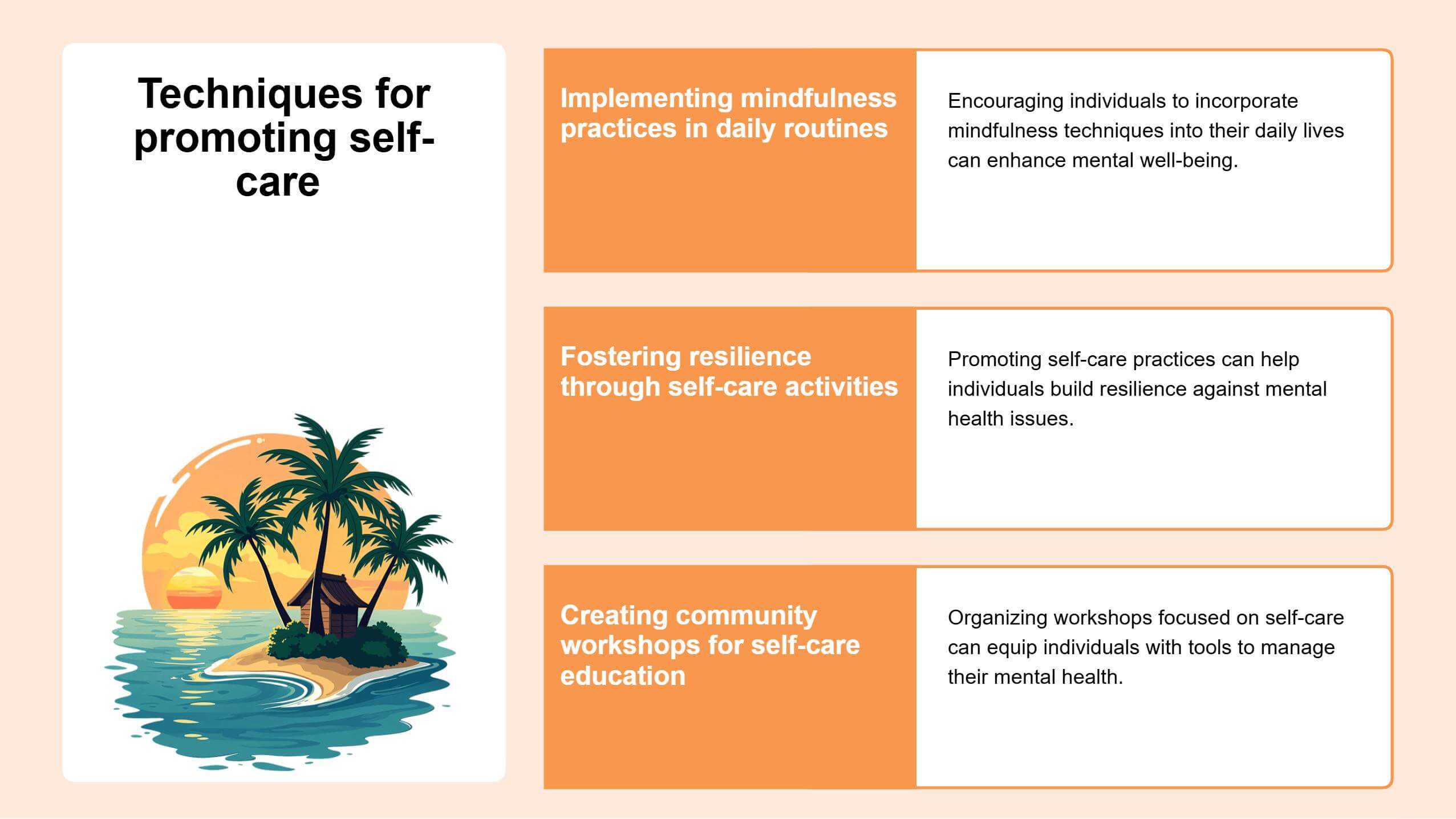
• Cependant, il doit y avoir suffisamment d'espace entre les modules pour éviter de rassembler les informations et donner une sensation d'étouffement. Vous devez faire attention à ajuster l'espacement des textes et la distance entre les différents éléments.
Si vous ne savez pas comment ajuster l'espacement des textes, vous pouvez vous référer au tutoriel précédent.
3. Ajouter de l'animation
Pour améliorer la présentation visuelle, vous pouvez appliquer des animations d'entrée aux diapositives ou aux éléments comme les images et le texte. Cependant, si votre présentation comporte de nombreuses diapositives, évitez d'ajouter des animations à chaque élément pour prévenir la fatigue visuelle du public et les retards potentiels dans la présentation.
4.Harmonie des couleurs
L'association des couleurs de la page doit être harmonieuse, afin que les gens puissent voir la logique, et même si les couleurs sont riches, les gens ne se sentiront pas confus. Vous pouvez d'abord déterminer une ou deux couleurs principales, et utiliser cela comme noyau, et trouver des images, des icônes, ou ajuster la couleur du texte autour de la couleur thème.
De plus, assurez-vous d'avoir un contraste tant en couleur qu'en taille pour créer une hiérarchie visuelle, rendant les éléments principaux et secondaires instantanément distinguables. Si tout le texte utilise des tailles identiques ou manque de différenciation entre les titres et le contenu du corps, le public aura du mal à localiser et saisir les informations clés.
5. Ajouter des graphiques
Si votre présentation contient des données substantielles, présentez-les à travers des tableaux ou des graphiques pour éviter un empilement chaotique des données et fournir une expérience plus claire et intuitive pour les spectateurs. Cela vous permet également de mieux expliquer la signification des données et ses tendances.
6. Concision du texte
Afin de rendre la page propre et belle, il est généralement préférable de mettre les informations clés dans la diapositive au lieu de toutes les informations dans votre manuscrit préparé. Donc, si vous avez déjà un manuscrit pour votre discours, vous devez identifier quelles informations clés y mettre.
Quelques conceptions de mise en page pour Google Slides que vous pouvez consulter
1. Comme ce modèle avec le bleu foncé et le noir comme couleur thème, vous pouvez placer la forme blanche sous l'image de fond sombre pour distinguer l'arrière-plan de la diapositive de l'image.
De plus, au lieu de simplement définir le titre principal en blanc, ajoutez une couleur de fond à celui-ci. Cela non seulement s'aligne avec les couleurs thématiques mais enrichit également la palette de couleurs de la page.
L'image et le texte peuvent être disposés dans une mise en page simple de haut en bas. Comme il n'y a pas beaucoup de contenu textuel, vous pouvez légèrement agrandir l'image pour améliorer l'effet visuel de la page.
Si vous ne savez pas comment définir la couleur de fond pour le texte, vous pouvez consulter cet article.
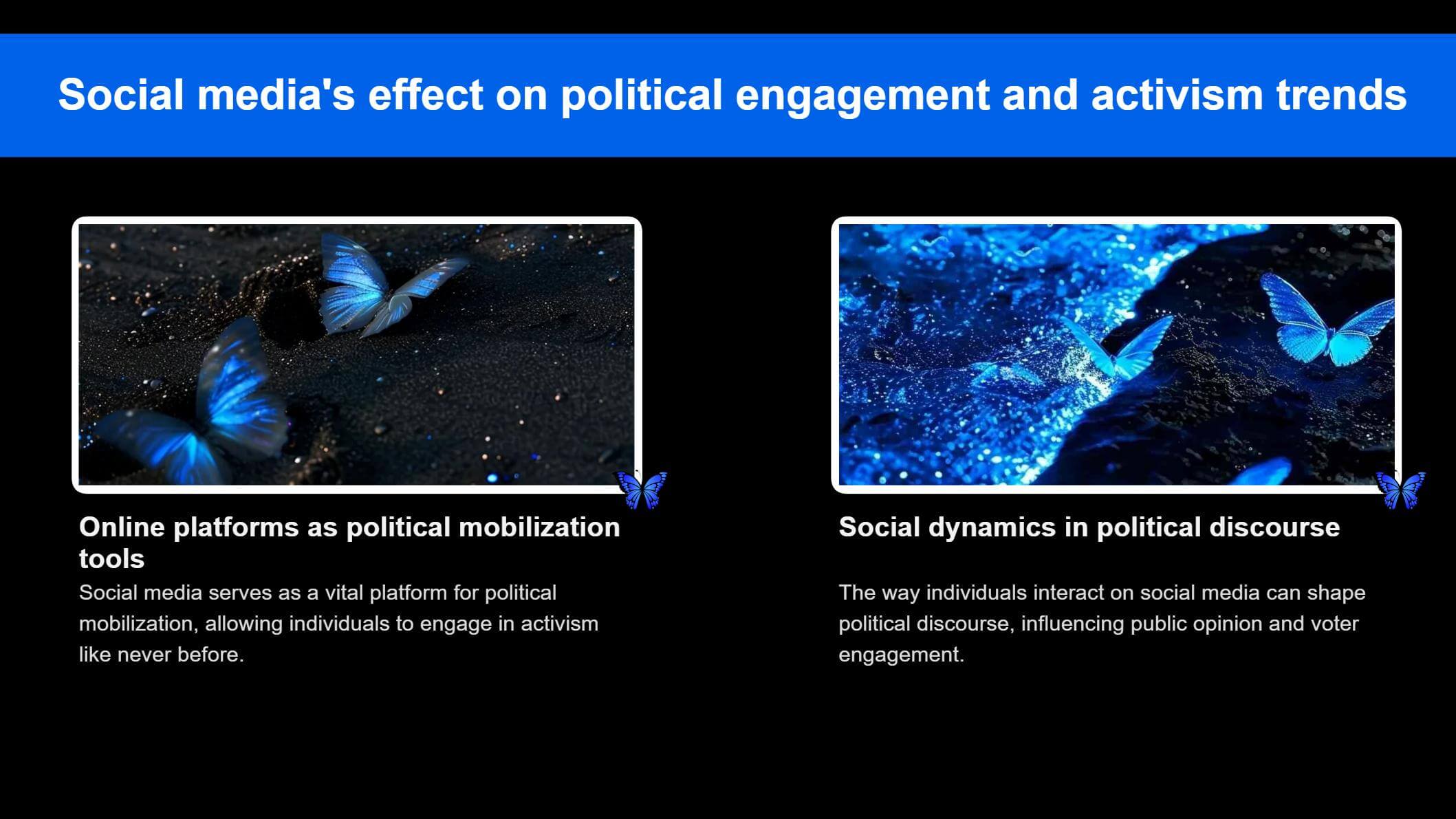
2. Si une diapositive contient seulement une section de contenu, vous pouvez ajouter une grande forme colorée à celle-ci puis ajouter du texte et des images sur la forme, comme dans ce modèle. En même temps, placez un grand rectangle sous la forme pour agir comme une projection de la forme, et augmenter le sens tridimensionnel de l'ensemble de la partie.
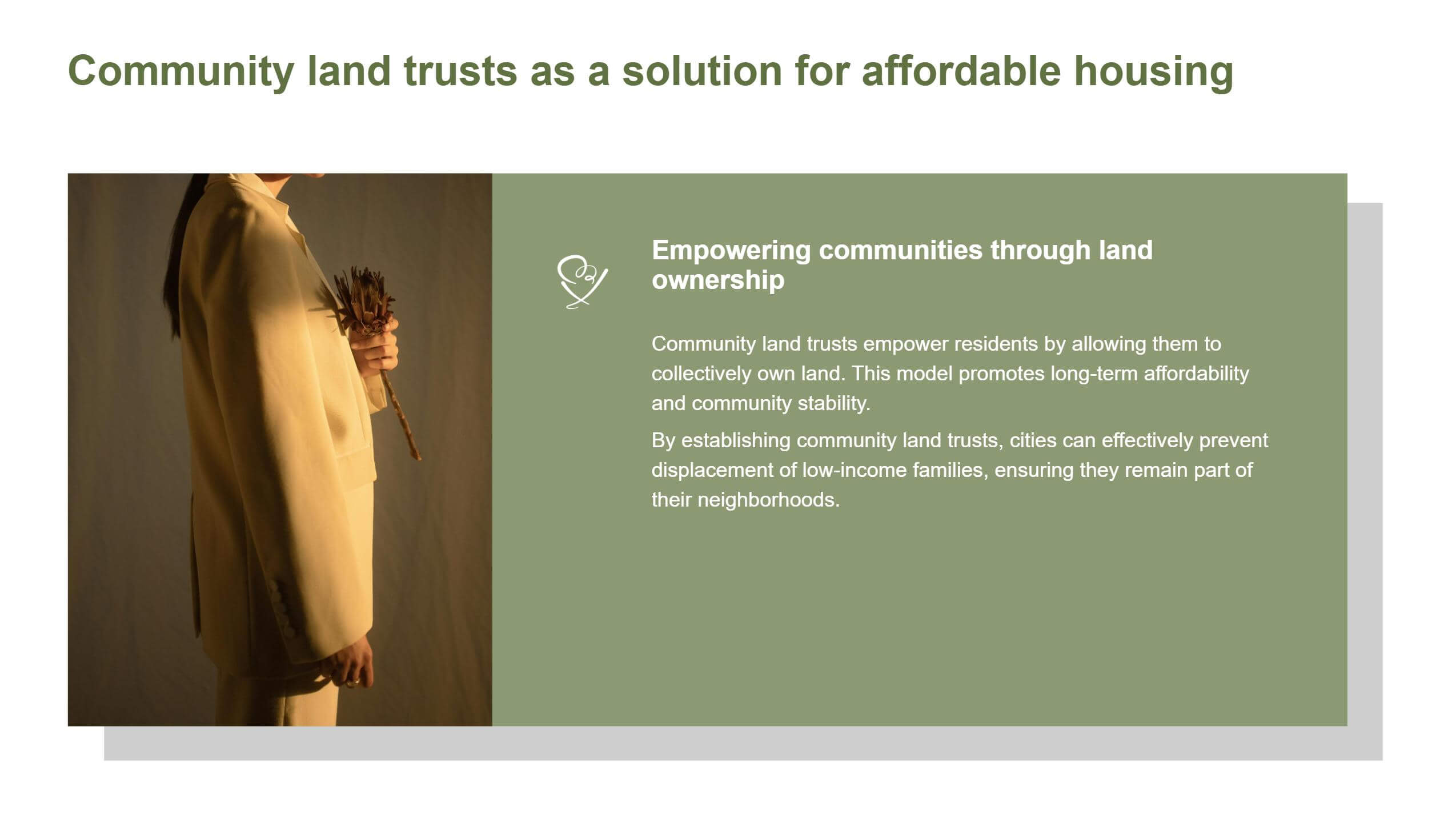
3. Cette image de modèle est utilisée comme arrière-plan du titre principal, et le texte du titre principal est séparé par une forme colorée, occupant seulement la moitié de l'image. Cela peut non seulement conserver une partie de l'apparence de l'image et améliorer la richesse de la photo, mais également le titre ne sera pas obscurci par l'image.
Vous pouvez également mettre un numéro de série à la jonction de l'image et du texte ci-dessous, c'est-à-dire au-dessus des trois blocs de contenu, pour souligner l'arrangement et l'ordre du contenu.
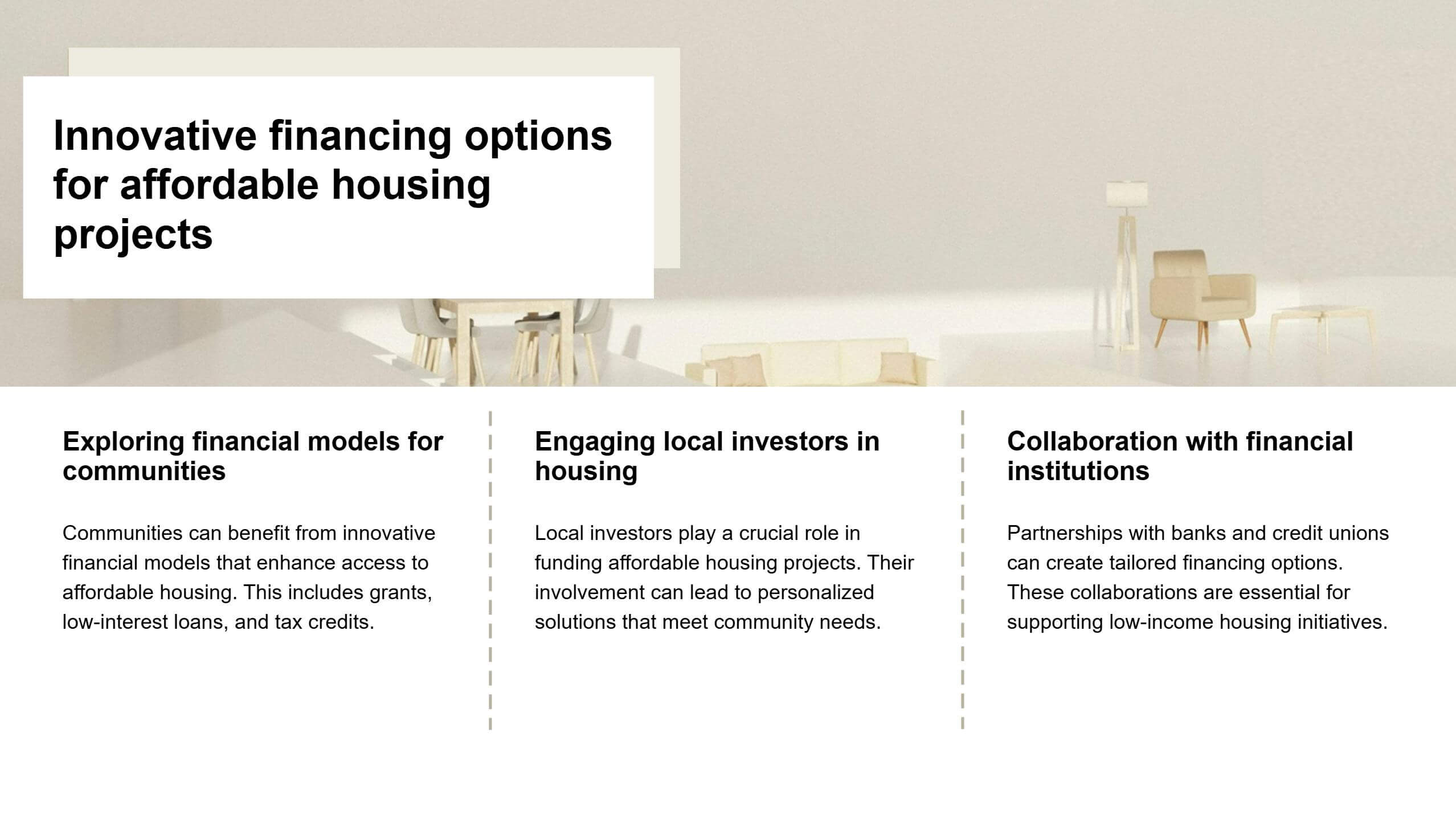
Comment créer des présentations époustouflantes avec Smallppt
✔️ Si vous avez un script complet pour votre présentation, entrez-le dans Smallppt’s AI Summarizer pour condenser le contenu du document. Cela vous facilitera également la modification du contenu textuel de la présentation par la suite.
✔️ Alternativement, téléchargez directement des fichiers/audio/URLs liés à AI Slide. Cela analysera intelligemment le contenu et générera un plan structuré pour vos diapositives.
✔️ N'oubliez pas d'ajuster les détails, comme le nombre de diapositives dans les Plus de paramètres puis générez le plan.
✔️ Smallppt propose 20 catégories avec une vaste bibliothèque de modèles. Prévisualisez et sélectionnez votre modèle préféré, puis cliquez sur “Générer” pour continuer.
✔️ SmallPPT peut créer une présentation complète en quelques secondes. Vous pouvez changer de modèle après génération, mais évitez de faire des modifications avant de changer, car vos changements ne seront pas sauvegardés.
✔️ Si vous avez besoin d'idées de contenu, consultez AI Chat pour des suggestions. Pour la création de texte complet, utilisez AI Writer pour rédiger votre matériel.
✔️ Si vous prévoyez d'ajouter une carte mentale d'un certain contenu dans la diapositive, AI Mind Map peut vous faire gagner du temps.